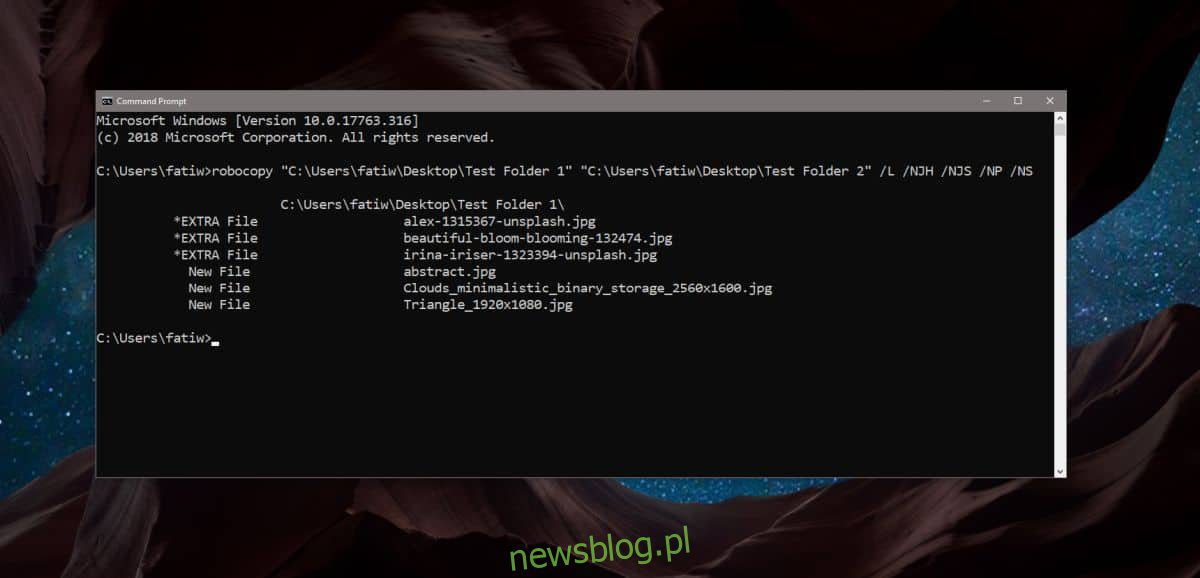
Nếu muốn so sánh các tệp hoặc thư mục, bạn sẽ thấy rằng không thiếu ứng dụng để giúp bạn hoàn thành công việc. Nếu bạn muốn so sánh nội dung của một thư mục từ dòng lệnh, hệ thống Windows 10 bao gồm một công cụ tích hợp có tên RoboCopy. Đây là một công cụ của Microsoft đi kèm với hệ thống Windows 10 từ các phiên bản mới nhất của nó. Đây là một công cụ khá hữu ích có thể so sánh nội dung của các thư mục, trong số những thứ khác. Tất cả những gì bạn cần biết là lệnh chính xác để chạy.
So sánh nội dung của thư mục
Để so sánh nội dung của một thư mục, bạn cần có đường dẫn đầy đủ đến hai thư mục mà bạn muốn so sánh. Nó là khá dễ dàng để có được. Mở cả hai thư mục trong File Explorer và nhấp vào bên trong thanh vị trí. Sao chép các vị trí thư mục và dán chúng vào lệnh sau. Thay thế đường dẫn 1 và Path2 với đường dẫn đến hai thư mục mà bạn muốn so sánh.
cú pháp
robocopy Path1 Path2 /L /NJH /NJS /NP /NS
Thí dụ
robocopy "C:UsersfatiwDesktopTest Folder 1" "C:UsersfatiwDesktopTest Folder 2" /L /NJH /NJS /NP /NS
Hiểu kết quả
Đối với lệnh trên, dấu nhắc lệnh trả về các kết quả sau. Khi bạn chạy lệnh này trên hệ thống của mình, tên tệp sẽ khác, tuy nhiên, tiêu đề * Tệp EXTRA và Tệp mới sẽ đứng trước các tệp do RoboCopy tìm thấy. Bạn cần hiểu kết quả để tìm ra sự khác biệt giữa hai thư mục mà bạn vừa so sánh.
*EXTRA File alex-1315367-unsplash.jpg *EXTRA File beautiful-bloom-blooming-132474.jpg *EXTRA File irina-iriser-1323394-unsplash.jpg New File abstract.jpg New File Clouds_minimalistic_binary_storage_2560x1600.jpg New File Triangle_1920x1080.jpg
RoboCopy hiển thị các tệp duy nhất được tìm thấy trong hai thư mục được so sánh. Điều này có nghĩa là tất cả các tệp được liệt kê trong kết quả chỉ xuất hiện ở một trong hai thư mục được so sánh.
Các tệp có tiền tố * EXTRA Các tệp là các tệp nằm trong thư mục thứ hai được nhập trong lệnh. Từ ví dụ trước, các tệp alex-1315367-unsplash.jpg, beautiful-bloom-blooming-132474.jpg và irina-iriser-1323394-unsplash.jpg có trong thư mục thử nghiệm 2 và KHÔNG có trong thư mục kiểm tra 1.
Sau đó, rõ ràng là các tên tệp đứng trước Tệp mới là tất cả các tệp nằm trong thư mục đầu tiên bạn đã nhập không nằm trong thư mục thứ hai. Một lần nữa, tiếp tục với ví dụ đầu tiên, abstract.jpg, Clouds_minimalistic_binary_storage_2560x1600.jpg và Triangle_1920x1080.jpg có trong thư mục thử nghiệm 1 và KHÔNG có trong thư mục kiểm tra 2.
Lệnh sẽ không liệt kê các tệp chung cho cả hai thư mục.
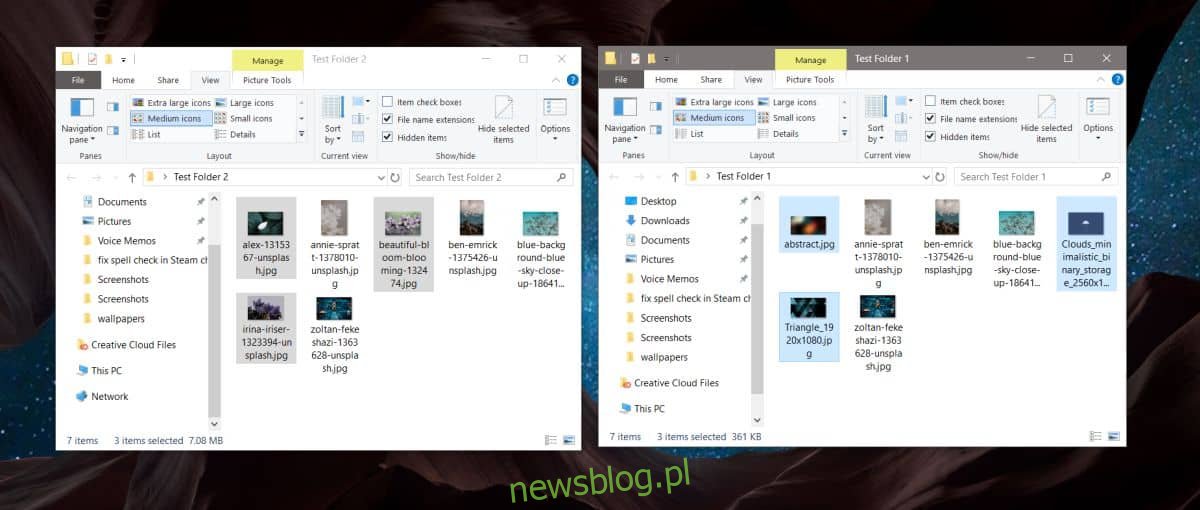
Nếu bạn gặp khó khăn trong việc hình dung kết quả, hãy chạy lệnh trên hai thư mục giả chỉ có một số lượng nhỏ tệp để bạn có thể so sánh kết quả với tệp thực trong các thư mục và hiểu chúng.
Cần một cách nhanh chóng để sao chép một tệp vào nhiều thư mục cùng một lúc? Có một lệnh nhỏ có thể làm điều này.
